جستجوگر فایل در ویندوز ۱۰ می تواند فایل ها و پوشه ها را به چند شیوه مختلف مانند آیکون بزرگ، محتوا و.. نمایش دهد. برخی مواقع زمانی که آیکون فایل یا پوشه ها را به صورت کوچک، متوسط یا بزرگ تنظیم می کنیم پس زمینه سیاه پشت آیکون پوشه یا فایل مشاهده می شود در این پست انزل وب ۸ روش برای حل مشکل سیاه شدن پشت پوشه ویندوز ۱۰، ۸ ، ۷و.. ارائه می دهیم.
آموزش نحوه رفع مشکل بک گراند سیاه پوشه در ویندوز ۱۰
How to Remove Black Folder Icon Background in Windows
در پست قبلی انزل وب نحوه انتقال، کپی و همگام سازی خودکار فایل های جدید پوشه های ویندوز، فلش و.. همچنین آموزش ریکاوری عکس، فیلم، فایل و پوشه های پاک شده دائمی ویندوز را ارائه کردیم حال امروز به معرفی ۸ روش کاربردی و سریع برای حل مشکل سیاه شدن پشت پوشه ویندوز ۱۰ می پردازیم.
استفاده از ابزار Disk Cleanup برای حل مشکل پس زمینه سیاه آیکون ویندوز ۱۰
یکی از سریع ترین روش ها برای حل مشکل پس زمینه سیاه آیکون ویندوز ۱۰ و ۷ استفاده از ابزار Disk Cleanup است. در جعبه جستجوی منوی Start عبارت Disk Cleanup را تایپ کرده و کلید Enter را بفشارید.

در پنجره باز شده داریو C را انتخاب کنید و روی OK کلیک کنید.

به این ترتیب فرآیند اسکن آغاز می شود. پس از اینکه برای یک مرتبه اسکن کامل شد با اسکرول کردن در بخش Files to Delete گزینه Thumbnails را انتخاب کرده سپس روی دکمه OK کلیک کنید.

پس از تایید از شما درباره درخواست پاک کردن این فایل ها سوال می کند دکمه Delete File را انتخاب کنید. در نهایت سیستم را ری استارت و مجدد راه اندازی نمایید.

رفع مشکل بک گراند سیاه پوشه توسط حذف دستی حافظه کش Thumbnail
کلید ترکیبی Win+E را برای باز شدن File Explorer بفشارید. پس از باز شدن File Explorer در سربرگ View گزینه Hidden Items را انتخاب کنید. با انتخاب این گزینه جستجوگر فایل ویندوز تمامی پوشه ها و فایل های پنهان را نمایش می دهد.

حال مسیر C:\Users\<Username>\AppData\Local را دنبال کنید. بخاطر داشته باشید حتما Username را با نام کاربری واقعی ویندوز خود جایگزین نمایید. در این مسیر فایلی با عنوان IconCache.db را پیدا کنید و دکمه Delete کیبورد خود را بفشارید.

سپس به مسیر C:\Users\<Username>\AppData\Local\Microsoft\Windows\Explorer رفته و با فشردن دکمه Ctrl+A از روی کیبورد تمامی فایل ها را انتخاب و دکمه Delete کیبورد را بفشارید. بخاطر داشته باشید حتما Username را با نام کاربری واقعی ویندوز خود جایگزین نمایید.
ممکن است یک پیغام اخطار با مضمون عدم توانایی در حذف فایل ها دریافت کنید. کافی است گزینه Do This for All Current Items را فعال کرده و دکمه Try Again را انتخاب نمایید. در صورتی که مجدد پیغام دریافت کردید دکمه Cancel را انتخاب کنید و پنجره را ببندید.

حال یک پوشه جدید با نام ThumbCacheToDelete یا IconCacheToDelete مشاهده خواهید کرد. این پوشه تضمین می کند که فایل ها پس از ری استارت کردن ویندوز حتما حذف شوند.

حل مشکل سیاه شدن پشت پوشه ویندوز ۱۰ با فایل Bat.
برای حذف فایل های موجود در حافظه کش Thumbnail می توانید از فایل های دسته ای با پسوند Bat. استفاده کنید. روی صفحه دسکتاپ راست کلیک کرده از منو New و سپس Text Document را انتخاب کنید.

نام فایل را به دلخواه خود انتخاب کنید ولی از تغییر پسوند Txt. به Bat. اطمینان کسب نمایید. در تصویر نام ClearThumbCache.bat انتخاب شده است.

حال روی فایل راست کلیک کرده و گزینه Edit را انتخاب کنید.

مرحله بالا باعث نمایش فایل در قالب Notepad می شود. عبارات زیر را در فایل Notepad کپی کرده و آن را ذخیره نمایید.
.Echo
Taskkill /F /Im Explorer.exe
Timeout 2 /Nobreak>Nul
.Echo
DEL /F /S /Q /A %LocalAppData%\IconCache.db
DEL /F /S /Q /A %LocalAppData%\Microsoft\Windows\Explorer\iconcache_*.db
DEL /F /S /Q /A %LocalAppData%\Microsoft\Windows\Explorer\thumbcache_*.db
Timeout 2 /Nobreak>Nul
Start Explorer.exe
پس از بستن فایل و ذخیره کردن تمامی تغییرات مجدداً روی فایل دابل کلیک کنید. زمانی که فایل را اجرا کنید Windows Explorer به طور موقت متوقف و سپس مجدد شروع به کار می نماید. اگر صفحه نمایش برای چند ثانیه سیاه شد نگران نباشید.
پس زمینه سیاه آیکون پوشه را با بازیابی آیکون پیش فرض برطرف کنید
روی پوشه مورد نظر راست کلیک کرده و Properties را انتخاب کنید. در سربرگ Customize روی دکمه Change Icon کلیک کنید.
![]()
در این قسمت به طور تصادفی یک آیکون انتخاب کرده و OK کنید.
![]()
حال مجدد به بخش Change Icon رفته و روی دکمه Restore Defaults کلیک کنید با کلیک روی OK آیکون به حالت پیش فرض خود باز گشته و به احتمال زیاد مشکل سیاه شدن پس زمینه آن رفع خواهد شد به یاد داشته باشید که این روش به طورت دائم مشکل را برطرف می نماید.
![]()
غیر فعال کردن ویژگی Read Only و حل مشکل پس زمینه سیاه آیکون ویندوز ۱۰
ممکن است ویژگی Read Only دلیل ایجاد پس زمینه سیاه باشد بنابرای کافی است این ویژگی را غیر فعال نمایید. روی پوشه مورد نظر راست کلیک کرده و Properties را انتخاب نمایید سپس گزینه Read Only را غیر فعال کنید. با کلیک روی دکمه OK مشکل پس زمینه سیاه برطرف می شود.

راه اندازی اسکن بررسی فایل سیستم ویندوز
اگر با هیچ یک از روش های قبلی مشکل سیاه شدن پشت پوشه ویندوز برطرف نشد ممکن است یک فایل سیستمی ویندوز معیوب شده یا از بین رفته باشد. اسکن بررسی فایل سیستم ویندوز (System File Checker) یا SFC میتوانید فایل های معیوب و گم شده را بازیابی نماید. برای اجرای اسکن SFC روی منوی Start راست کلیک کرده و Command Prompt (Admin) را انتخاب نمایید.

Command Prompt ویندوز باز می شود حال عبارت SFC /Scannow را تایپ کرده و Enter را بفشارید. بعد از گذشت چند دقیقه اسکن کامل می شود سپس فایل های معیوب و بازیابی یا عدم بازیابی آن ها نمایش داده می شود.

DISM ویندوز را برای رفع سیاه شدن پشت پوشه ویندوز اسکن کنید
مشکل در بخش تصاویر ویندوز نیز می تواند علتی برای بروز سیاه شدن پشت پوشه ویندوز باشد. برای حل مشکل می توانید سیستم پویش DISM یا Deployment Image Servicing and Management را راه اندازی کنید. ابتدا روی منوی Start راست کلیک کرده و Command Prompt (Admin) را انتخاب نمایید.

Command Prompt ویندوز باز می شود حال عبارت زیر را تایپ کنید و Enter بزنید.
DISM.exe /Online /Cleanup-image /Scanhealth

اسکن آغاز شده و در صورت وجود مشکل آن را نمایش میدهد.
پس از پایان اسکن در صورت وجود مشکل باید آن را برطرف کنید پس عبارت زیر را در تایپ کرده و Enter بزنید.
DISM.exe /Online /Cleanup-image /Restorehealth

اسکن اجرا شده و سعی می کند هر مشکل احتمالی را برطرف نماید.
هر دو اسکن زمانی بین ۱۰ الی ۱۵ دقیقه نیازمندند. پس از پایان اسکن سیستم خود را ری ستارت و رفع مشکل را بررسی کنید.
آپدیت ویندوز راهکار رفع سیاه شدن پشت پوشه ویندوز ؟!
روش هایی که در این پست ارائه شده اند برای رفع مشکل به صورت دایم و یا برای مدت زمان زیادی کارایی دارند. همانطور که مشاهده میکنید این مشکل در واقع یک باگ است که احتمال نابودی آن در آپدیت های بعدی ویندوز وجود دارد. تا کنون آپدیتی برای این مشکل ارائه نشده است ولی آینده غیر قابل پیش بینی است پس همواره سیستم عامل ویندوز خود را آپدیت نمایید.
تجربیات و پیشنهادات شما ؟
شما چه راه حل هایی برای رفع مشکل بک گراند سیاه پوشه در ویندوز می شناسید؟ پیشنهادات و تجربیات سودمند خود را در زمینه حل مشکل سیاه شدن آیکن پوشه در ویندوز ۷ ، ۱۰ و.. در بخش نظرات انزل وب با ما به اشتراک بگذارید.


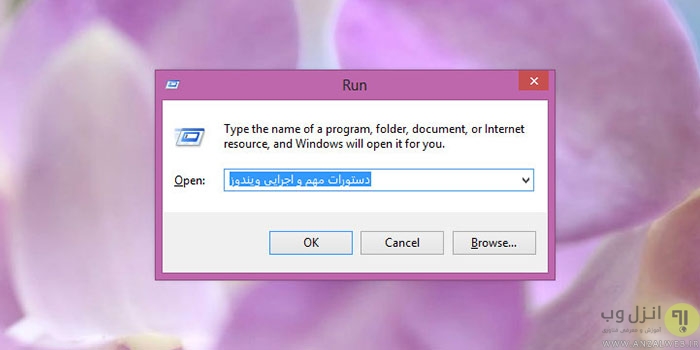


با روش پاک کردن محتویات اکسپلور درست شد.تشکر
دمتون گرم عال بود. راحت شدم .
سلام.
من یه مشکل پس از اپدیت کردن ویندوز ۱۰ برام پیش اومده
پوشه های من روی حالت large icons هستش یعنی محتوایات داخل پوشه قبل از اینکه وارد پوشه بشیم معلومه.
و مشکلی که برام پیش اومده اینکه هر روز تمام پوشه ها از دوباره بارگزاری میشه هر روز حداقل یک بار اینطوری میشه
یعنی محتوایاتی که قبل از وارد شدن میدیدم باید صبر کنم تا دوباره نمایش داده بشه.
همچنین همین اتفاق برای تصاویر و ایکون های نرم افزار م میوفته.(یعنی مشکل از چیه؟) قبلا اینطوری نمیشد
یک تا دو ماهه اینطوری میشه خیلی رفته رو اعصابم.
خواهش میکنم کمکم کنید..!